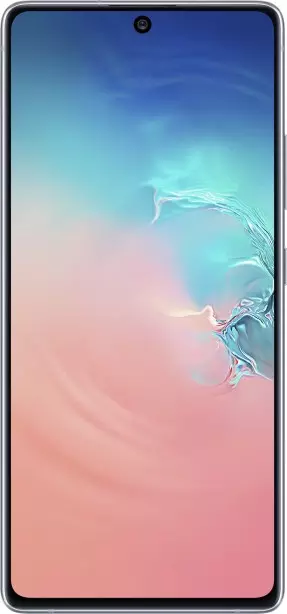Comment activer/désactiver le répondeur sur Samsung Galaxy S10 Lite
Le répondeur vous permet de transmettre des informations à une personne sans votre propre participation. Ceci est pratique lorsque vous êtes occupé au travail ou que vous conduisez une voiture. Les gens sont habitués aux répondeurs vocaux, mais ils ne sont plus disponibles pour des raisons de sécurité. Les options pour les SMS et les messagers sont disponibles sur Samsung Galaxy S10 Lite.
Comment activer le répondeur SMS sur Samsung Galaxy S10 Lite
Téléchargez l\'application Android du même nom depuis Google Play, ouvrez-la.

Actions suivantes :
- Cliquez sur le gros plus signé « Créer ».
- Donnez un nom au profil (à volonté).
- Marquez les canaux de communication qui seront utilisés pour envoyer la réponse (la version gratuite n'autorise que les SMS).
- Dans la liste personnelle, sélectionnez les contacts auxquels vous souhaitez envoyer un message unique. Pour ajouter des abonnés, cliquez sur le crayon à côté de la liste.
- Ajoutez à la liste noire ceux qui n'ont pas du tout besoin de répondre.
- Définissez la période, la date et les jours de la semaine pendant lesquels le répondeur est actif.



- Cliquez sur « Enregistrer ».
- Vous serez immédiatement redirigé vers la « Liste des profils », où vous devrez déplacer le curseur vers la bonne position. Juste au-dessus, vous pouvez supprimer le profil ou tout activer.

Comment désactiver le répondeur SMS sur Samsung Galaxy S10 Lite
- Ouvrez l\'application, appuyez sur les trois barres.
- Cliquez sur « Liste des profils ».
- Désactivez le curseur :
- près du profil - désactiver uniquement le sien ;


- en haut à droite - tout désactiver.
Comment activer le répondeur pour les messagers
- Téléchargez depuis Google Play le programme « IM Auto Replay ».

- Ouverture du programme. Il vous sera demandé d'activer l'autorisation de lire les notifications. Cliquez sur «ОК». La liste apparaîtra, sélectionnez l\'application. Un message de menace apparaîtra - nous attendons 10 secondes, confirmons.

- Nous faisons la même chose avec l'autorisation de « démarrage automatique » et de « travail en arrière-plan ». L'application se redirigera là où elle est nécessaire.
- En cliquant sur le champ à droite Répondre à, sélectionnez à qui vous souhaitez envoyer la réponse :
- Tout le monde - tous entrants. Vous pouvez ajouter des exceptions ci-dessous. Ouvrez la « Choisir la liste des exceptions » :
- cliquez sur plus ;

- cliquez sur l'icône de contact à droite du champ ;

- donner accès aux contacts ;
- sélectionner.
- Contacts spécifiques : certains contacts. Nous les sélectionnons ci-dessous via « Choisir des contacts spécifiques ». Le processus est similaire à l'ajout d'exceptions du paragraphe précédent.
- Contacts non enregistrés : à tous les utilisateurs non abonnés.
- Sélectionnez le mode d'envoi de la réponse en cliquant sur « Type de réponse » :
- Chaque fois – à chaque message ;
- Une seule fois : une seule ;
- Après : 5 s - en cinq secondes, si vous n'avez pas eu le temps de répondre vous-même. Le temps est réglable.

- Saisissez le message de réponse dans le champ ci-dessus.

- Sélectionnez les messagers en haut. Maintenant disponible :
- messagerie FB ;
- WhatsApp ;
- Télégramme.

- Appuyez sur le bouton de démarrage (coin supérieur droit).


Comment désactiver le répondeur pour les messagers
- Ouvrez l\'application.
- Cliquez sur le bouton de lancement en haut à droite.

Voir également:
Comment flasher Samsung Galaxy S10 Lite
Comment rooter un Samsung Galaxy S10 Lite
Réinitialisation matérielle pour Samsung Galaxy S10 Lite
Comment redémarrer un Samsung Galaxy S10 Lite
Comment déverrouiller un Samsung Galaxy S10 Lite
Que faire si Samsung Galaxy S10 Lite ne s'allume pas
Que faire si Samsung Galaxy S10 Lite ne charge pas
Que faire si Samsung Galaxy S10 Lite ne se connecte pas au PC via USB
Comment faire une capture d'écran sur Samsung Galaxy S10 Lite
Comment réinitialiser le verrouillage FRP sur Samsung Galaxy S10 Lite
Comment enregistrer les appels sur Samsung Galaxy S10 Lite
Сomment mettre à jour Samsung Galaxy S10 Lite
Comment connecter Samsung Galaxy S10 Lite à la télévision
Comment vider le cache sur Samsung Galaxy S10 Lite
Comment sauvegarder son Samsung Galaxy S10 Lite
Comment désactiver les publicités sur Samsung Galaxy S10 Lite
Comment effacer le stockage sur Samsung Galaxy S10 Lite
Comment augmenter la police sur Samsung Galaxy S10 Lite
Comment partager Internet sur Samsung Galaxy S10 Lite
Comment transférer des données vers Samsung Galaxy S10 Lite
Comment déverrouiller le chargeur de démarrage sur Samsung Galaxy S10 Lite
Comment récupérer des photos sur Samsung Galaxy S10 Lite
Comment enregistrer l'écran sur Samsung Galaxy S10 Lite
Comment trouver la liste noire sur Samsung Galaxy S10 Lite
Comment configurer l'empreinte digitale sur Samsung Galaxy S10 Lite
Comment bloquer un numéro sur Samsung Galaxy S10 Lite
Comment activer la rotation automatique sur Samsung Galaxy S10 Lite
Comment configurer ou désactiver une alarme sur Samsung Galaxy S10 Lite
Comment changer la sonnerie sur Samsung Galaxy S10 Lite
Comment activer le pourcentage de batterie sur Samsung Galaxy S10 Lite
Comment désactiver les notifications sur Samsung Galaxy S10 Lite
Comment désactiver Google Assistant sur Samsung Galaxy S10 Lite
Comment désactiver l'écran de verrouillage sur Samsung Galaxy S10 Lite
Comment supprimer une application sur Samsung Galaxy S10 Lite
Comment récupérer des contacts sur Samsung Galaxy S10 Lite
Où est la corbeille sur Samsung Galaxy S10 Lite
Comment installer WhatsApp sur Samsung Galaxy S10 Lite
Comment changer la photo de contact Samsung Galaxy S10 Lite
Comment scanner un QR code sur Samsung Galaxy S10 Lite
Comment connecter Samsung Galaxy S10 Lite sur PC
Comment mettre une carte SD dans un Samsung Galaxy S10 Lite
Comment mettre à jour Play Store sur Samsung Galaxy S10 Lite
Comment installer Google Camera dans Samsung Galaxy S10 Lite
Comment activer le débogage USB sur Samsung Galaxy S10 Lite
Comment recharger le Samsung Galaxy S10 Lite
Comment utiliser l'appareil photo sur Samsung Galaxy S10 Lite
Comment localiser un Samsung Galaxy S10 Lite
Comment mettre un mot de passe sur Samsung Galaxy S10 Lite
Comment activer la 5G sur Samsung Galaxy S10 Lite
Comment activer la VPN sur Samsung Galaxy S10 Lite
Comment installer des applications sur Samsung Galaxy S10 Lite
Comment insérer une carte SIM dans Samsung Galaxy S10 Lite
Comment activer et configurer NFC sur Samsung Galaxy S10 Lite
Comment régler l'heure sur Samsung Galaxy S10 Lite
Comment connecter un casque à Samsung Galaxy S10 Lite
Comment effacer l'historique du navigateur sur Samsung Galaxy S10 Lite
Comment démonter Samsung Galaxy S10 Lite
Comment masquer une application sur Samsung Galaxy S10 Lite
Comment télécharger des vidéos YouTube sur Samsung Galaxy S10 Lite
Comment débloquer un contact sur Samsung Galaxy S10 Lite
Comment allumer la lampe torche sur Samsung Galaxy S10 Lite
Comment diviser l'écran sur Samsung Galaxy S10 Lite
Comment désactiver le son de l'appareil photo sur Samsung Galaxy S10 Lite
Comment découper une vidéo sur Samsung Galaxy S10 Lite
Comment vérifier la RAM dans le Samsung Galaxy S10 Lite
Comment contourner le compte Google sur Samsung Galaxy S10 Lite
Comment réparer un écran noir sur Samsung Galaxy S10 Lite
Comment changer de langue sur Samsung Galaxy S10 Lite
Comment ouvrir le mode ingénierie sur Samsung Galaxy S10 Lite
Comment ouvrir le mode de récupération dans Samsung Galaxy S10 Lite
Comment passer des appels visio sur Samsung Galaxy S10 Lite
Samsung Galaxy S10 Lite tarjeta sim no detectada
Comment transférer des contacts vers Samsung Galaxy S10 Lite
Comment activer/désactiver le mode «Ne pas déranger» sur Samsung Galaxy S10 Lite
Comment configurer la reconnaissance faciale sur Samsung Galaxy S10 Lite
Comment configurer la messagerie vocale sur Samsung Galaxy S10 Lite
Comment écouter la messagerie vocale sur Samsung Galaxy S10 Lite
Comment vérifier le numéro IMEI dans Samsung Galaxy S10 Lite
Comment activer la charge rapide sur Samsung Galaxy S10 Lite
Comment remplacer la batterie sur Samsung Galaxy S10 Lite
Comment mettre à jour l'application sur Samsung Galaxy S10 Lite
Pourquoi le Samsung Galaxy S10 Lite se décharge rapidement
Comment définir un mot de passe pour les applications sur Samsung Galaxy S10 Lite
Comment formater le Samsung Galaxy S10 Lite
Comment installer TWRP sur Samsung Galaxy S10 Lite
Cómo configurar el desvío de llamadas en Samsung Galaxy S10 Lite
Comment vider la corbeille sur Samsung Galaxy S10 Lite
Où trouver le presse-papiers sur Samsung Galaxy S10 Lite
Comment activer/désactiver le répondeur sur un autre téléphone